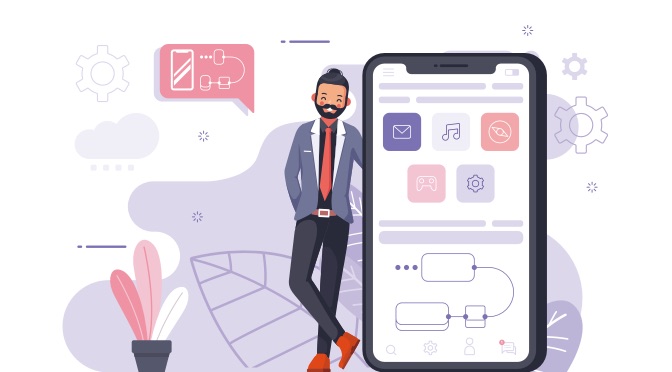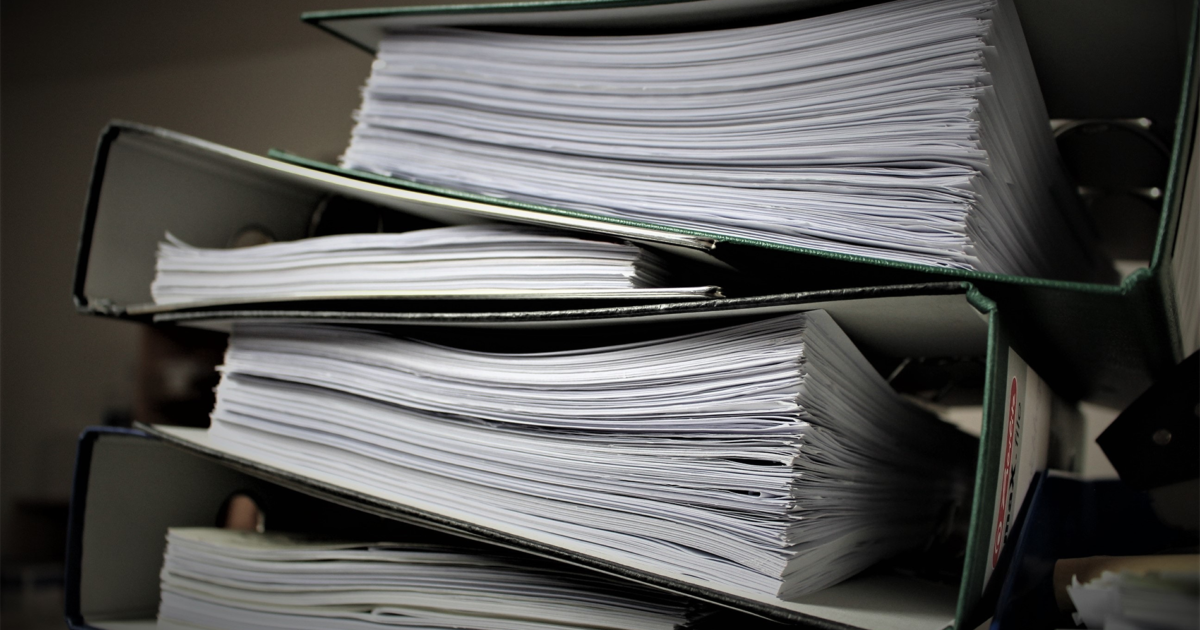Cara Menghapus Cadangan iCloud Dari iPhone, Mac, dan Windows
Apple Penawaran penyimpanan gratis iCloud yang sederhana hampir tidak cukup untuk bertahan. Karena begitu banyak aplikasi dan layanan asli membagikannya, Anda akan mencapai langit-langit 5GB dengan cukup cepat. Bahkan jika Anda menggunakan salah satu tingkatan penyimpanan berbayar, ini kemungkinan akan menjadi masalah pada akhirnya dengan Foto iCloud. Itu sebabnya Anda harus memainkan peran aktif dalam mengelolanya.

Biasanya, sebagian besar kuota penyimpanan iCloud Anda diisi oleh cadangan sistem iOS dan iPadOS. Dan itu memberikan peluang matang untuk mendapatkan kembali beberapa penyimpanan, terutama jika Anda tidak lagi menggunakan perangkat yang terkait dengan cadangan tertentu. Atau jika Anda berencana untuk menggunakan cara alternatif untuk mengambil cadangan iPhone atau iPad Anda.
Meskipun Anda dapat dengan mudah menghapus cadangan sistem dari iCloud melalui iPhone, iPad, Mac, atau PC, Anda juga harus mengetahui kemungkinan implikasi. Jadi sebelum kita masuk ke proses aktual untuk menghapus cadangan yang tidak diinginkan, mari kita mulai dengan memeriksa mereka terlebih dahulu.
Yang Terjadi Ketika Anda Menghapus Cadangan
Pencadangan iCloud dari perangkat iOS atau iPadOS Anda berisi informasi penting seperti data aplikasi, pengaturan perangkat, pesan, dll. Dengan demikian Anda dapat dengan mudah mengembalikan cadangan data pada perangkat Anda jika terjadi kerusakan data, yang menjadikannya cukup penting. Anda juga dapat mengatur perangkat baru menggunakan cadangan yang lebih lama – jika Anda kehilangan iPhone atau iPad, misalnya.
Yang mengatakan, Anda masih bisa menghapusnya dengan aman jika Anda yakin tidak membutuhkannya. Misalnya, itu mungkin cadangan yang terkait dengan perangkat yang Anda gunakan berabad-abad yang lalu, dalam hal ini ia hanya berada di dalam iCloud yang menghabiskan ruang berharga. Anda juga dapat menghapus cadangan iCloud untuk semua perangkat saat ini asalkan Anda mendukungnya ke PC atau Mac menggunakan iTunes – atau melalui Finder di macOS Catalina.
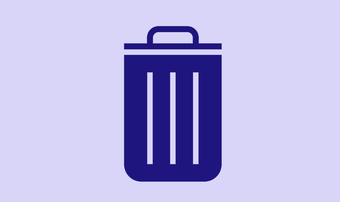
Namun, ada juga cara lain untuk mengosongkan penyimpanan iCloud, termasuk menghapus foto yang tidak diinginkan, layanan cadangan foto alternatif, mematikan aplikasi yang tidak diinginkan dari menggunakan iCloud, dll. Selain itu, Anda juga dapat mengonfigurasi tentang apa yang akan dicadangkan saat melakukan iCloud. cadangan, yang memungkinkan Anda mengurangi penyimpanan yang digunakan oleh cadangan iCloud secara drastis – baca panduan kami untuk membebaskan penyimpanan iCloud untuk detail lebih lanjut.
Akhirnya, menghapus cadangan dari iCloud akan secara otomatis mematikan cadangan iCloud untuk perangkat tertentu – jika Anda masih menggunakan perangkat. Itu berarti tidak akan lagi membuat cadangan secara otomatis ke iCloud ketika terhubung ke sumber daya. Anda harus mengaktifkan pencadangan iCloud secara manual pada perangkat untuk melanjutkan menggunakan layanan.
Hapus Cadangan iCloud Menggunakan iPhone / iPad
Di iPhone dan iPad, Anda dapat dengan mudah menghapus cadangan iCloud untuk semua perangkat Anda menggunakan aplikasi Pengaturan iPhone / iPad.
Langkah 1: Ketuk profil Anda di dalam aplikasi Pengaturan iPhone / iPad. Pada layar berikut, ketuk iCloud.
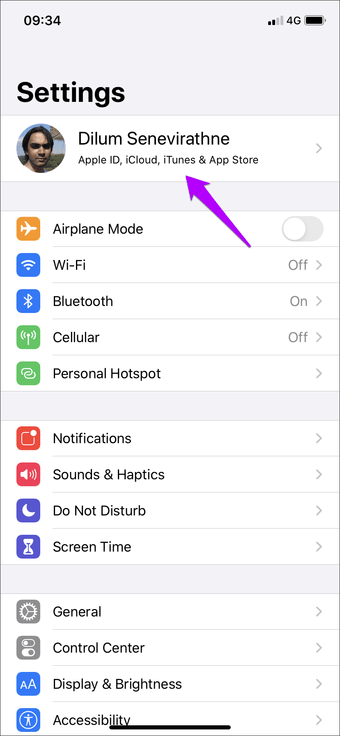
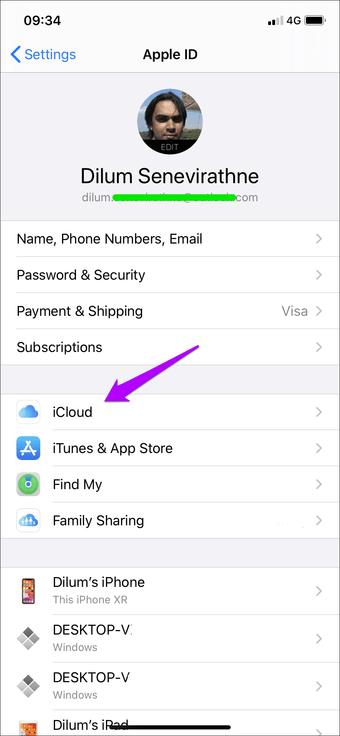
Langkah 2: Ketuk Kelola Penyimpanan di bawah indikator iCloud Storage. Pada layar berikut, ketuk Cadangan.
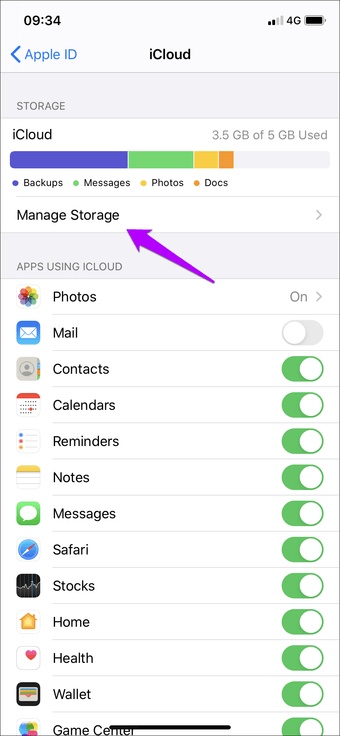
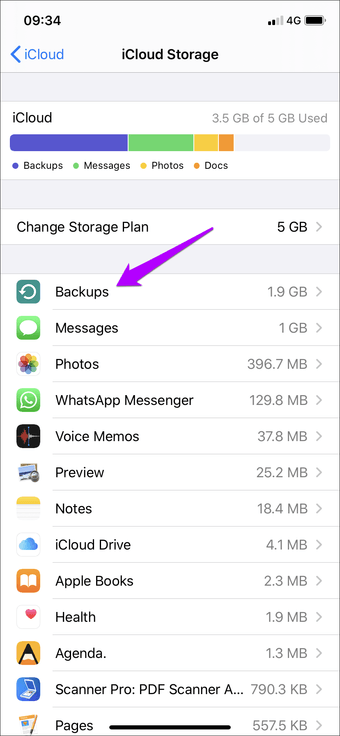
Langkah 3: Pilih cadangan yang ingin Anda hapus, lalu ketuk Hapus.
Note: Pencadangan iCloud bersifat inkremental, jadi Anda hanya akan melihat satu cadangan untuk setiap perangkat.
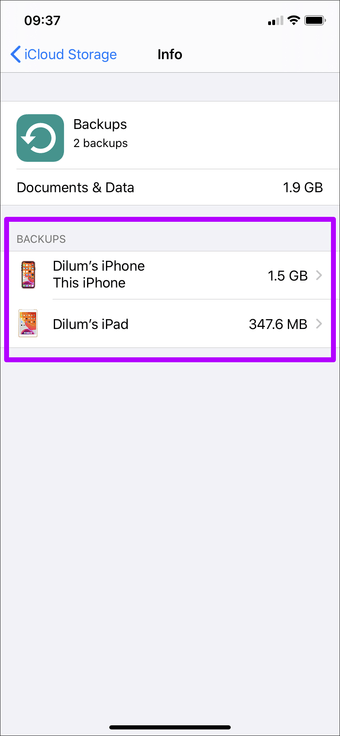
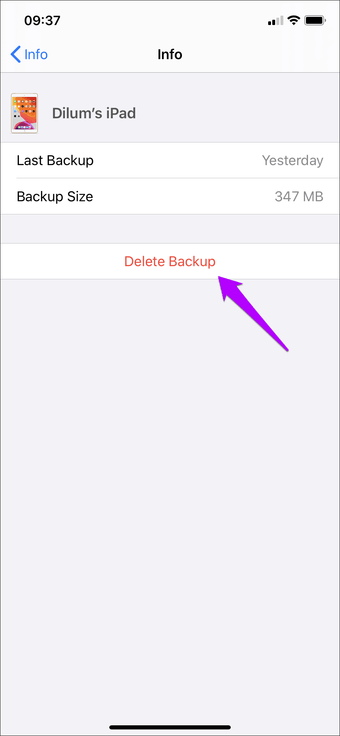
Langkah 4: Ketuk Turn Off & Delete untuk mengonfirmasi.
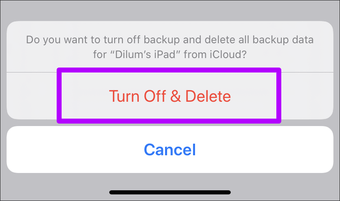
Ulangi untuk cadangan lain yang ingin Anda hapus. Kembalilah setelah itu, dan akan melihat penghematan ruang tercermin dalam indikator iCloud Storage. Berikan beberapa menit jika Anda tidak melihat pengurangan langsung dalam penyimpanan bekas.
Hapus Cadangan iCloud Menggunakan Mac
Asalkan Anda masuk di Mac Anda dengan hal yang sama Apple ID seperti yang digunakan pada perangkat iOS atau iPadOS Anda, Anda dapat segera menghapus cadangan yang tidak diinginkan melalui System Preferences.
Langkah 1: Buka Apple menu, dan kemudian klik System Preferences.
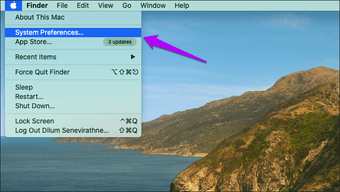
Langkah 2: Setelah Preferensi Sistem muncul, klik Apple INDO.
Note: Di macOS Mojave dan yang lebih lama, klik iCloud sebagai gantinya.
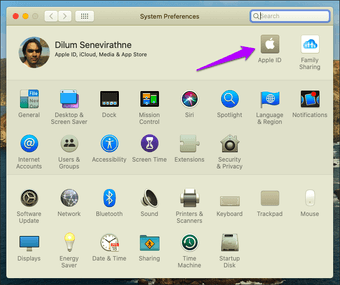
Langkah 3: Klik tombol Kelola di sebelah indikator iCloud Storage.
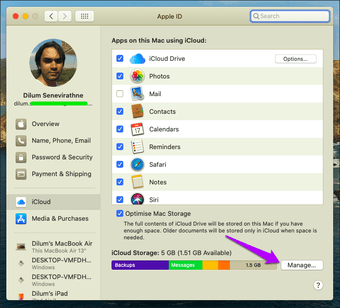
Langkah 4: Klik tab samping berlabel Cadangan.
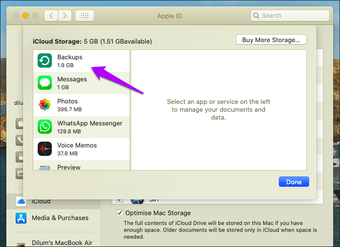
Langkah 5: Pilih cadangan yang ingin Anda hapus, dan kemudian klik ikon Hapus kecil seperti yang ditunjukkan dalam tangkapan layar di bawah ini.
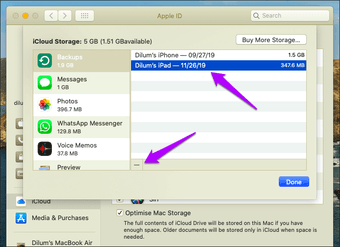
Langkah 6: Klik Hapus untuk mengonfirmasi.
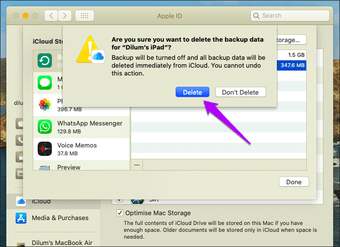
Ulangi untuk cadangan lain yang ingin Anda hapus. Setelah selesai, keluar dari aplikasi System Preferences.
Hapus Backup iCloud Menggunakan Windows
Di Windows, Anda dapat menghapus cadangan iCloud untuk iPhone atau iPad Anda melalui aplikasi iCloud untuk Windows. Jika Anda belum menginstalnya, Anda bisa mendapatkannya melalui Apple situs web atau Toko Microsoft. Namun, menginstal aplikasi melalui Microsoft Store tidak hanya nyaman, tetapi juga merupakan versi iCloud yang jauh lebih baik dengan lebih sedikit masalah dan fungsionalitas yang ditingkatkan.
Langkah 1: Klik ikon iCloud di bilah tugas, lalu klik Buka Pengaturan iCloud untuk membuka aplikasi iCloud.
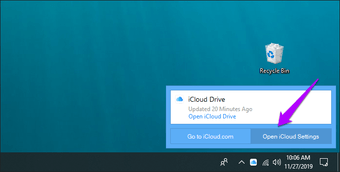
Langkah 2: Klik tombol berlabel Storage di sebelah indikator iCloud Storage.
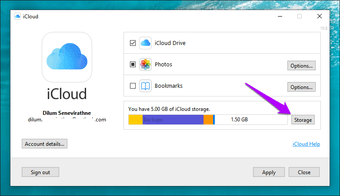
Langkah 3: Klik tab samping berlabel Cadangan.
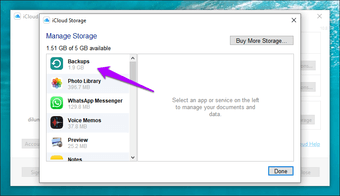
Langkah 4: Pilih cadangan yang ingin Anda hapus, dan kemudian klik Hapus.
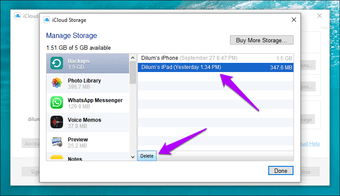
Langkah 5: Klik Hapus lagi pada kotak pop-up konfirmasi untuk menghapus cadangan iCloud.
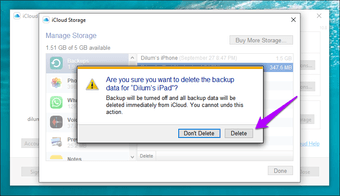
Hapus cadangan iCloud lainnya jika Anda mau, dan kemudian keluar dari aplikasi iCloud setelah Anda selesai.
Langit cerah
Mengelola penyimpanan iCloud Anda sangat penting sejak keseluruhan Apple ekosistem hanya akan berantakan jika iCloud kehabisan ruang kosong. Tetapi sekali lagi, jangan terburu-buru menghapus cadangan iCloud Anda. Buat cadangan alternatif untuk iPhone atau iPad Anda sebelumnya kecuali Anda benar-benar yakin bahwa Anda tidak perlu memilikinya. Jangan lupa bahwa Anda juga dapat mencoba cara lain untuk mengurangi penggunaan iCloud.
Selanjutnya: Google Drive adalah alternatif yang sangat baik untuk iCloud. Cari tahu bagaimana mereka saling menumpuk.